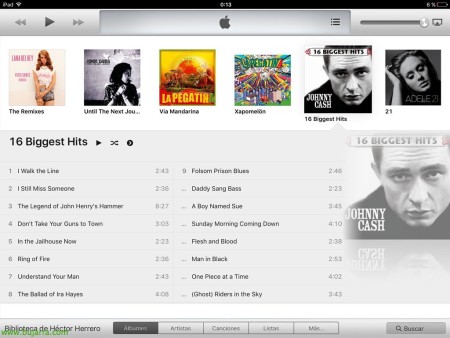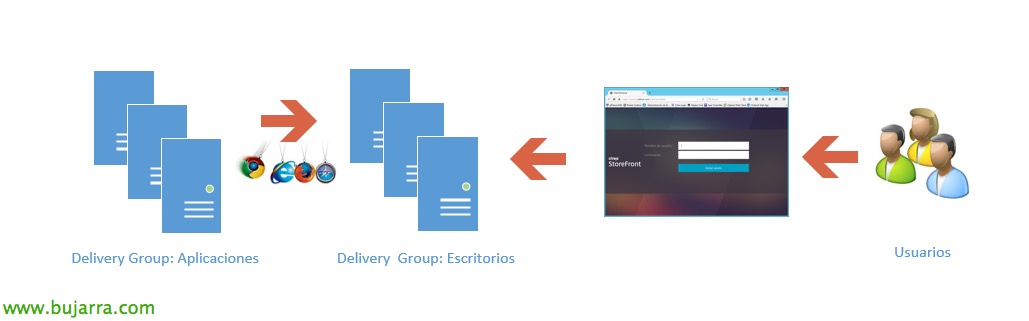ラズベリーパイ – 全館音響システム
を歓迎するために 2016 気に入った投稿を載せましょう… このドキュメントでは、家庭用のオーディオシステムをセットアップする方法を見ていきます! 家の周りに散らばっているいくつかのラズベリーで、私たちは最も安いのパイプ音楽やマルチルームシステムを持つことができます! マルチメディアサーバーから任意の曲を聴いたり、モバイルから音楽を聴いたりすることができます, Spotifyや私たちが興味を持っているものは何でも同じです! 音声を不明瞭に送信できます, 1つのRaspberryまたは複数の, 私たちが興味を持っているように!
手順について少しお話しします, アイデアと組み立てられるもの, そうすれば、誰もが好きなところまで行くことができます. 最初です, 概念を明確にする, スピーカーを設置する場所ごとにRaspberry Piが必要になります, 明らかに、スピーカーを3.5ミニジャックのジャックに接続します″ 円周率の. ザ・パイ, あなたは私たちが5€からそれを持っていることを知っています, スピーカーは、それぞれが必要とするものに依存します (20それぞれ最低額). 各Raspberryには、Linux上のAirPlayをエミュレートするソフトウェアであるshairport-syncをインストールし、iPhoneまたはiPadからオーディオを送信できます, 明らかに、Piにはネットワークが必要であることを覚えておいてください, したがって、各部屋にネットワークソケットがあるか、これらのWifiのミニUSBドングルを配置します。!
今のところ大丈夫です, 今, iTunesを使用してiPhone / iPad / Mac / WindowsからPiに音楽を送信する場合、複数のAirPlayデバイスを同時に再生できるため、問題ありません, だがしかし, Spotifyを聴きたい場合 (無料) 複数のAirPlayスピーカーで, デフォルトは 'cappped’ (まぁ, プレミアムアカウントでは、, あなたは10€/月を知っています…). したがって、これをスキップするには, 追加する必要があります (それは重宝します) このアプローチの中心的な要素, 聞いて下さい: 音楽リポジトリとして使用するコンピューターを追加すると、, iTunesをインストールできます & Spotifyの, また、Rogue AmoebaのAirfoilという有料ソフトウェアもインストールすると (約25ユーロ, 10分間無料で試すことができる試用版があります), このソフトウェアを使用すると、システムからすべてのサウンドをAirPlayスピーカーに迂回させることができます (iPhone / iPadからリモートで管理して音量を制御します, スピーカーのスイッチオフ/接続…). Windows/Macをインストールし、中央制御盤として使用できるコンピュータがあれば問題ありません, 私はそれを持っていなかったので、これらの新しいIntelスティックの1つであるminiWindowsを購入しました (4 アトムコア, 2ギガバイトRAM, 32内蔵SDディスクのGB数, Wi-Fi接続…) この機能のために私は十分であり、十分すぎるほど持っていること, 約140ユーロ, もっと安いものがあります, ねえ! したがって、この機器には音楽が保存されており、iTunesとSpotifyをリモートで管理できるという事実のおかげです, Windowsは起動時です, これらのアプリを起動し、iPad / iPhoneで両方のiTunesを処理できるようになります (自宅で共有) Spotifyのように!
このイントロの後, 手順から始めます! ザ・ ラズベリー 私たちが見るように、衛星スピーカーとして使用します, これらのラズベリーには、Raspbianがインストールされ、更新され、ネットワークが構成されます!
まずは, 要件をインストールします:
[ソースコード]sudo apt-get install autoconf libtool libdaemon-dev libasound2-dev libpopt-dev libconfig-dev mono-complete
sudo apt-get avahi-daemon libavahi-client-devをインストールする
sudo apt-get libssl-dev をインストールする[/ソースコード]
Raspberry Pi用のLinux用Airfoil Speakersをダウンロードしてインストールします ローグアモレバ, ランニング:
[ソースコード]wgetのhttps://rogueamoeba.com/airfoil/download/AirfoilSpeakersRaspberryPi.tgz
タールzxfvエアフォイルスピーカーラズベリーPi.tgz
CDエアフォイルスピーカー/
make install[/ソースコード]
で実行してみました:
[ソースコード]/usr/bin/airfoilスピーカー[/ソースコード]
まあ、それだけです! 残っているのは、Raspberryを再起動したときに起動時に起動するようにすることだけです, 「cron」を使えば簡単にできます, 'crontab -e を実行します’ そして、私たちは追加します:
[ソースコード]@reboot sudo /usr/bin/airfoilspeakers[/ソースコード]
ファイルを保存します, 試してみたい場合は再起動しますが、それだけです!
これにより、AirPlayからオーディオを送信できるRaspberryがすでに準備されています! 前に述べたように、デフォルトでSpotifyオーディオを複数のRaspberryに送信したい場合、次のことはできません, そこで、 ウィンドウズ 又は マック Rogue Amoeba Airfoilをインストールする場所. ソフトウェアがインストールされたら, それは謎ではありません, 「システムオーディオ」の出力を選択します’ コンボから、システム内のすべてのオーディオが私たちが持っているスピーカーにリダイレクトされるようにします.
ご覧のとおり、Apple Storeには、iFon / iPadからこのアプリをリモートで管理するためのアプリがあります, スピーカーをもっと置いたり減らしたり、音量を上げたり下げたりしたい場合!
前にも言ったように, その「中央」であるWindowsに, 彼を先発に起用しなければならない 3 アプリ (iTunesの, Spotifyの & 翼) 常にスタート地点に置くことで自動的にスタートする場合, 必要に応じて自動ログオンを実行するだけでなく、. ローカルで持っているiTunesを制御できるようにするには, 「ホームシェアリング」を有効にする必要があります.
iPhone / iPadでiTunesを開くとき, ネットワーク上または同じAppleアカウントにある共有ライブラリを検出します, 私たちはつながります!
iTunesに接続したら, これは、iPad / iPhoneから表示されるものです, iTunesのリモート管理の驚異!!!
そしてSpotifyのためにさらに簡単に, コンピューターで開いているとき、iPad / iPhoneでもSpotifyを開くと、それが検出され、リモートで管理できるようになります!!!